navigation system OPEL ZAFIRA C 2017 Handbok för infotainmentsystem
[x] Cancel search | Manufacturer: OPEL, Model Year: 2017, Model line: ZAFIRA C, Model: OPEL ZAFIRA C 2017Pages: 113, PDF Size: 2.31 MB
Page 69 of 113
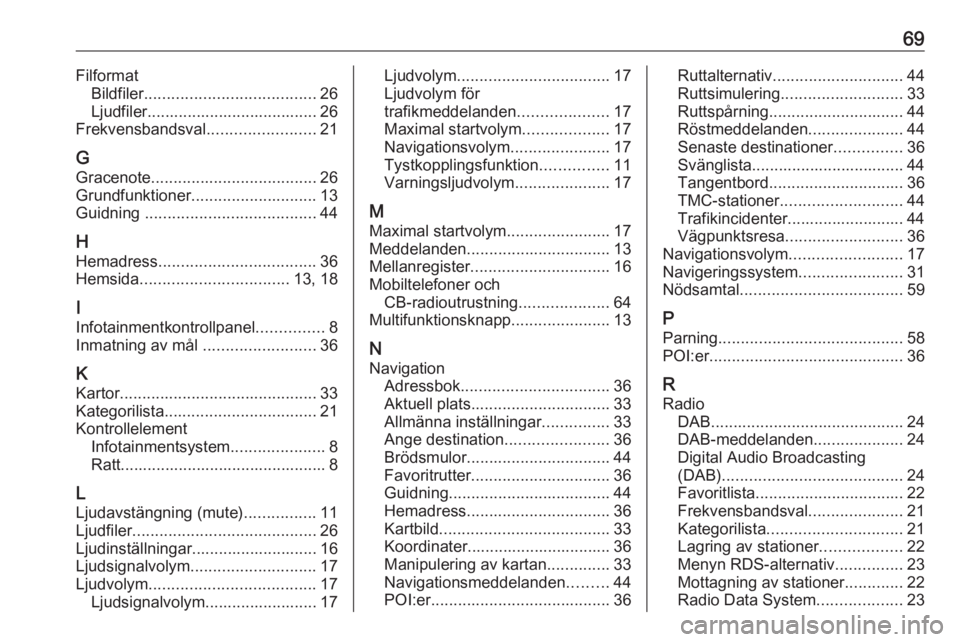
69FilformatBildfiler ...................................... 26
Ljudfiler...................................... 26
Frekvensbandsval ........................21
G
Gracenote ..................................... 26
Grundfunktioner ............................ 13
Guidning ...................................... 44
H
Hemadress ................................... 36
Hemsida ................................. 13, 18
I
Infotainmentkontrollpanel ...............8
Inmatning av mål .........................36
K Kartor ............................................ 33
Kategorilista .................................. 21
Kontrollelement Infotainmentsystem .....................8
Ratt.............................................. 8
L Ljudavstängning (mute) ................11
Ljudfiler ......................................... 26
Ljudinställningar............................ 16 Ljudsignalvolym ............................ 17
Ljudvolym ..................................... 17
Ljudsignalvolym......................... 17Ljudvolym .................................. 17
Ljudvolym för
trafikmeddelanden ....................17
Maximal startvolym ...................17
Navigationsvolym ......................17
Tystkopplingsfunktion ...............11
Varningsljudvolym .....................17
M Maximal startvolym .......................17
Meddelanden ................................ 13
Mellanregister ............................... 16
Mobiltelefoner och CB-radioutrustning ....................64
Multifunktionsknapp ......................13
N Navigation Adressbok ................................. 36
Aktuell plats ............................... 33
Allmänna inställningar ...............33
Ange destination .......................36
Brödsmulor ................................ 44
Favoritrutter ............................... 36
Guidning .................................... 44
Hemadress ................................ 36
Kartbild ...................................... 33
Koordinater................................ 36
Manipulering av kartan ..............33
Navigationsmeddelanden .........44
POI:er ........................................ 36Ruttalternativ............................. 44
Ruttsimulering ........................... 33
Ruttspårning .............................. 44
Röstmeddelanden .....................44
Senaste destinationer ...............36
Svänglista.................................. 44
Tangentbord .............................. 36
TMC-stationer ........................... 44
Trafikincidenter.......................... 44
Vägpunktsresa .......................... 36
Navigationsvolym .........................17
Navigeringssystem .......................31
Nödsamtal .................................... 59
P Parning ......................................... 58
POI:er ........................................... 36
R Radio DAB ........................................... 24
DAB-meddelanden ....................24
Digital Audio Broadcasting
(DAB) ........................................ 24
Favoritlista ................................. 22
Frekvensbandsval .....................21
Kategorilista .............................. 21
Lagring av stationer ..................22
Menyn RDS-alternativ ...............23
Mottagning av stationer .............22
Radio Data System ...................23
Page 79 of 113
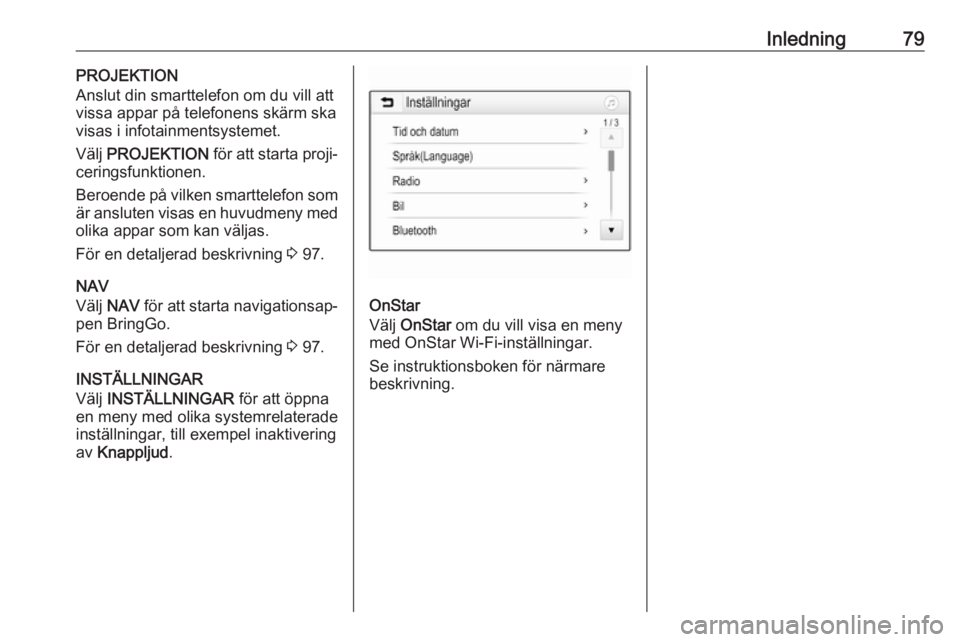
Inledning79PROJEKTION
Anslut din smarttelefon om du vill att
vissa appar på telefonens skärm ska
visas i infotainmentsystemet.
Välj PROJEKTION för att starta proji‐
ceringsfunktionen.
Beroende på vilken smarttelefon som är ansluten visas en huvudmeny med
olika appar som kan väljas.
För en detaljerad beskrivning 3 97.
NAV
Välj NAV för att starta navigationsap‐
pen BringGo.
För en detaljerad beskrivning 3 97.
INSTÄLLNINGAR
Välj INSTÄLLNINGAR för att öppna
en meny med olika systemrelaterade
inställningar, till exempel inaktivering
av Knappljud .
OnStar
Välj OnStar om du vill visa en meny
med OnStar Wi-Fi-inställningar.
Se instruktionsboken för närmare
beskrivning.
Page 98 of 113
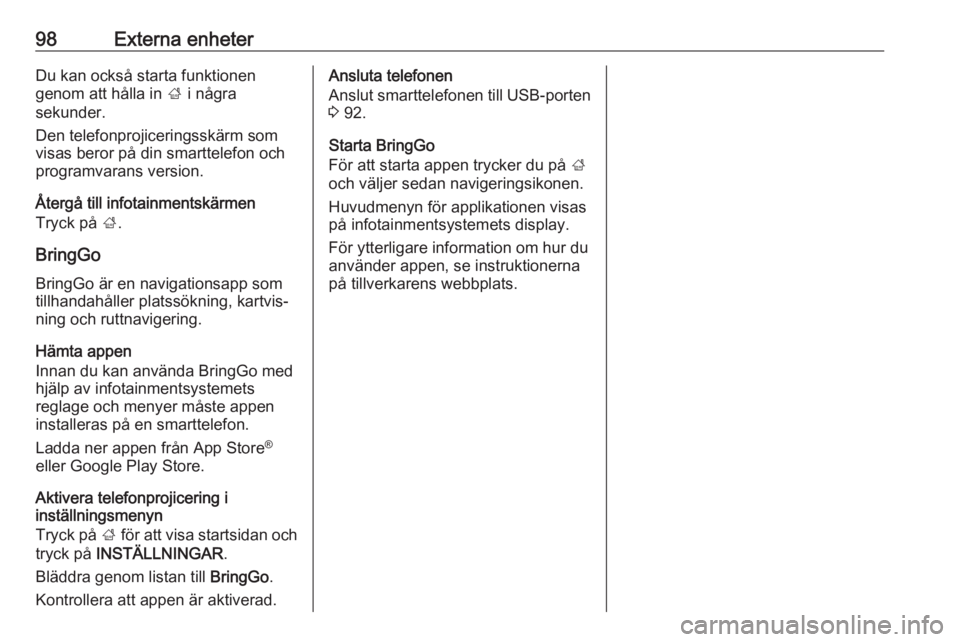
98Externa enheterDu kan också starta funktionen
genom att hålla in ; i några
sekunder.
Den telefonprojiceringsskärm som
visas beror på din smarttelefon och
programvarans version.
Återgå till infotainmentskärmen
Tryck på ;.
BringGo
BringGo är en navigationsapp som
tillhandahåller platssökning, kartvis‐
ning och ruttnavigering.
Hämta appen
Innan du kan använda BringGo med
hjälp av infotainmentsystemets
reglage och menyer måste appen
installeras på en smarttelefon.
Ladda ner appen från App Store ®
eller Google Play Store.
Aktivera telefonprojicering i
inställningsmenyn
Tryck på ; för att visa startsidan och
tryck på INSTÄLLNINGAR .
Bläddra genom listan till BringGo.
Kontrollera att appen är aktiverad.Ansluta telefonen
Anslut smarttelefonen till USB-porten 3 92.
Starta BringGo
För att starta appen trycker du på ;
och väljer sedan navigeringsikonen.
Huvudmenyn för applikationen visas
på infotainmentsystemets display.
För ytterligare information om hur du
använder appen, se instruktionerna
på tillverkarens webbplats.